Der Start mit GDevelop
Probieren Sie GDevelop online aus oder laden Sie die Desktop-Version herunter
- Zu Beginn können Sie GDevelop online testen.
- Um Ihr eigenes Spiel zu erstellen, speichern und veröffentlichen Sie es unter Download der Desktop-Version auf der GDevelop-Website.
Wenn Sie GDevelop heruntergeladen haben, öffnen Sie das Installationsprogramm und installieren Sie die Software:
- Verwenden Sie auf Windows-Computern nach dem Starten des Installationsprogramms das GDevelop-Symbol auf Ihrem Desktop, um es zu starten. Sie können die Installationsdatei (z. B. eine Zip-Datei) auch dekomprimieren und die Software in einem beliebigen Ordner ablegen.
- Starten Sie unter MacOS die DMG-Datei, ziehen Sie GDevelop in Applications und öffnen Sie GDevelop aus dem Ordner Applications.
- Dekomprimieren Sie unter Linux das Archiv und starten Sie die ausführbare Datei.
Nach dem Start der Anwendung wird die Startseite angezeigt. Auf der Startseite können Sie ein vorhandenes Projekt öffnen oder ein neues Projekt erstellen.
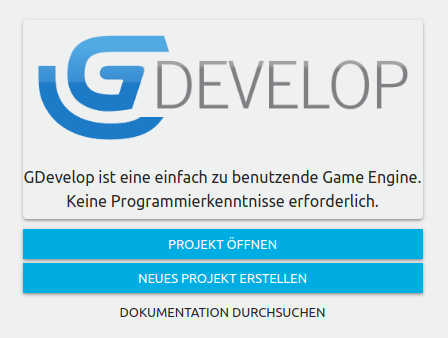
Erstelle ein neues Projekt
Um ein neues Projekt zu erstellen, wählen Sie auf der Startseite "Neues Projekt erstellen".
Ein neues Fenster wird geöffnet. Es enthält eine Liste von Optionen, mit denen Sie aus Vorlagen/Beispielen auswählen oder ein leeres Projekt erstellen können. Die Beispiele zeigen, wie eine bestimmte Funktion verwendet wird, während Starter fortgeschrittenere Spiele sind, die Sie ausprobieren, studieren und modifizieren können.
Wenn Sie ein leeres Projekt auswählen, werden keine Elemente, Ereignisse oder Szenen angezeigt - es ist ein völlig leeres Spiel.
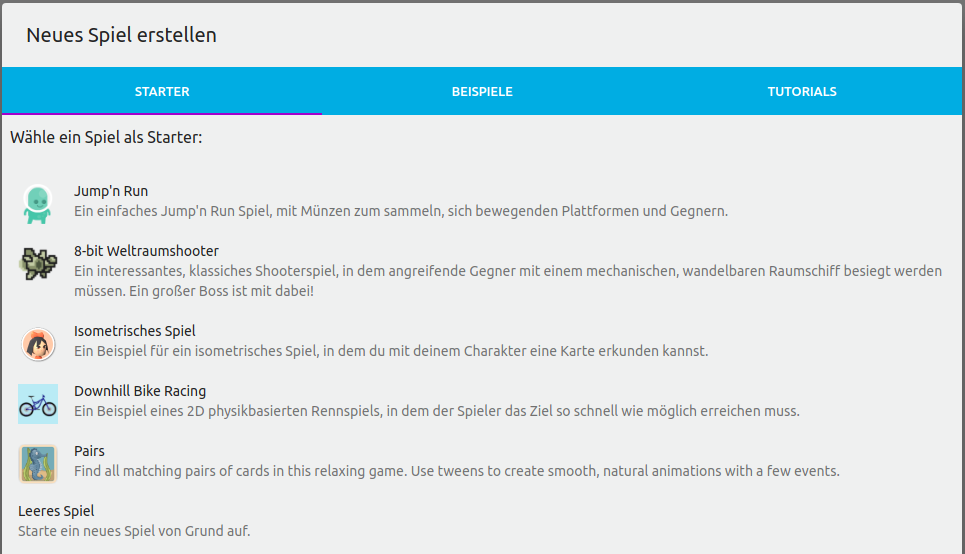
Unten im Fenster können Sie den Ort auswählen, an dem Sie Ihr neues Projekt speichern möchten.

Nachdem Sie den Standardspeicherort für Ihr Projekt ausgewählt haben, klicken Sie auf den Namen einer Startvorlage oder eines Beispiels, um das Spiel zu öffnen.
Note
Neue Spiele, die Sie erstellen, werden standardmäßig in einem Ordner namens "GDevelop Projects" gespeichert, der sich in Ihrem Ordner "Documents" befindet. </ note>
Öffnen Sie ein bestehendes Projekt
Um ein bestehendes Projekt erneut zu öffnen, wählen Sie auf der Startseite "Projekt öffnen".
Durchsuchen Sie als Nächstes Ihr lokales Dateisystem, um die Projektdatei auszuwählen. GDevelop 5-Projektdateien werden standardmäßig als ".json" -Dateien gespeichert.

Das Symbol für diese Datei hängt davon ab, ob auf Ihrem Computer eine Standardanwendung zum Bearbeiten von „.json“ -Dateien installiert ist.
Hinweis: Benutzer von GDevelop 4 können hier erfahren, wie Sie Ihr Projekt speichern, um es mit GDevelop 5 zu öffnen.
Nächster Schritt: Beginnen Sie mit Tutorials
Lesen Sie die grundlegenden Konzepte, um zu verstehen, wie man Gdevelop verwendet.
Die Tutorials und die Dokumentation sind die besten Lernmethoden. Es wird dringend empfohlen, dass Sie ein Tutorial tutorial durcharbeiten!
Erfahren Sie mehr über GDevelop
Weitere Informationen zur Verwendung von GDevelop finden Sie auf den folgenden Seiten, auf denen alles ausführlicher erklärt wird:
Beachten Sie auch die mit GDevelop mitgelieferten Beispiele! Sie sind eine gute Möglichkeit, die verschiedenen Funktionen der Software kennenzulernen.